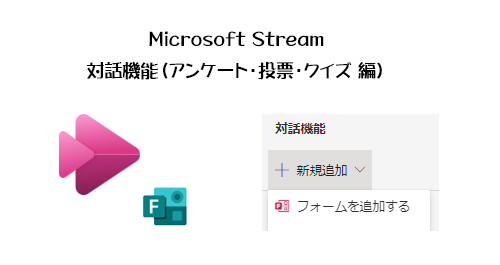
Microsoft Stream が Classic から on SharePoint に移行も終盤。そういえば Classic には動画に Microsoft Forms のフォーム(アンケートやクイズ)を追加できる「対話機能」ってのがありました。
Microsoft Stream :動画についてのアンケート、クイズ、投票を Microsoft Forms で行えるようになった!(モバイルからは微妙)
2019年6月なのでもう5年も前に追加されていた機能なんですね。これの便利なところは動画を観終わった後にアンケートやクイズに回答してもらうだけじゃなくて、時間を指定すると再生途中にその時間が来たら動画が停止されてアンケートやクイズが開くようにもできるんですよね。それが Stream Classic から Stream on SharePoint に移行される事になり、そっちの方では使えなくなったんです。 on SharePoint の方も徐々に機能追加されてきて一旦デグレったのが徐々に元に戻ってきていますが、この対話機能についてもいよいよ復活します。
2023/11/09 付けで Microsoft 365 管理センターのメッセージセンターに以下のメッセージが公開されました。
▼(更新済み)Microsoft Stream: 特定の時間にビデオにアンケート、投票、またはクイズを追加する
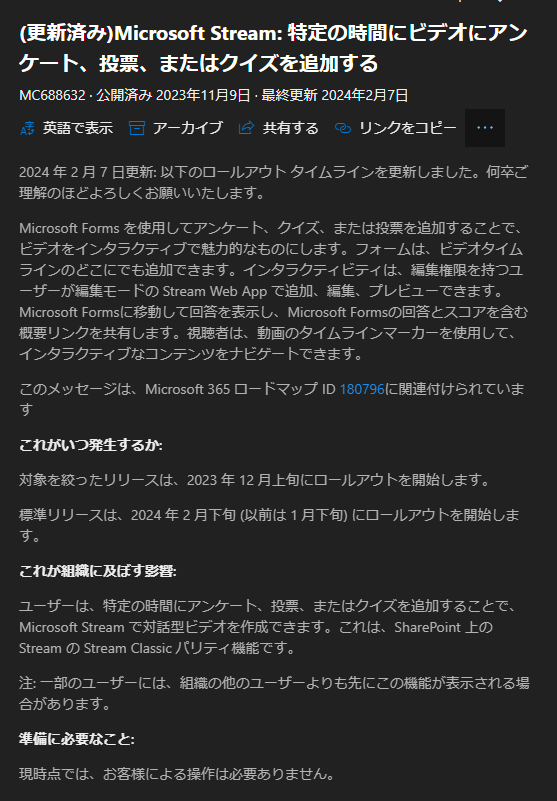
まさしく Classic に存在していた対話機能の事ですね。標準リリースの展開は2月下旬スタートなので、多くの人はまだ利用できないと思いますが、僕の対象指定リリース環境に展開されていたので、触ってみます。
▼ Microsoft Stream
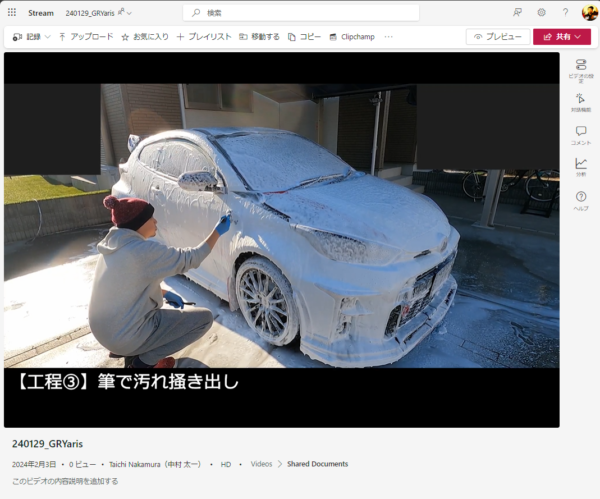
右のバー内に「対話機能」がありますね。
▼「対話機能」をクリック
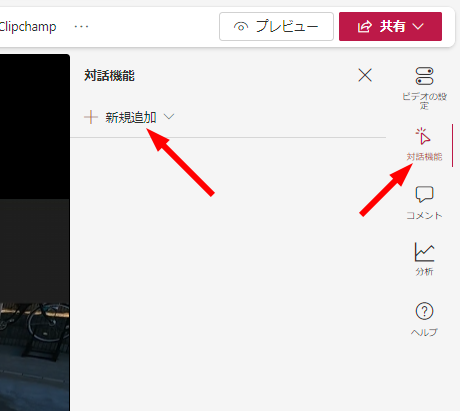
この「+新規追加」をクリックすると、
▼「フォーム」と「吹き出し」
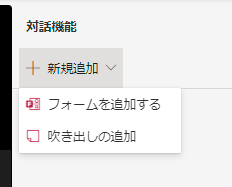
この「吹き出し」の方は対話機能の中の別の機能なので近々別途記事にしようと思いますが、今回の対象は「フォームを追加する」の方です。
▼「フォームを追加する」
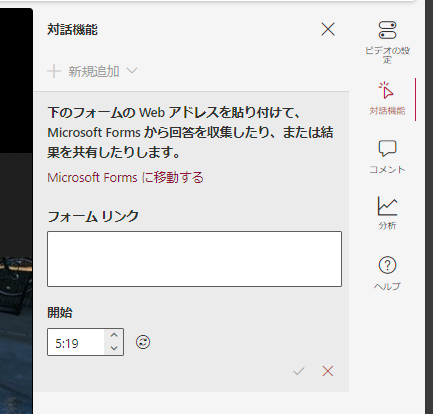
このように既存の Microsoft Forms のフォームのURLを貼り付ける形になるので、先にフォームを作成する必要があります。
▼ Microsoft Forms でフォームを作成し、「回答を収集」からリンクをコピーし、
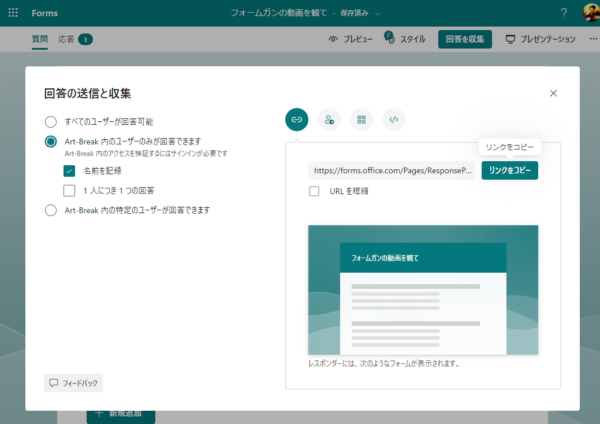
▼フォームを開始したい動画の時間のところでURLをフォームリンクに貼り付けます
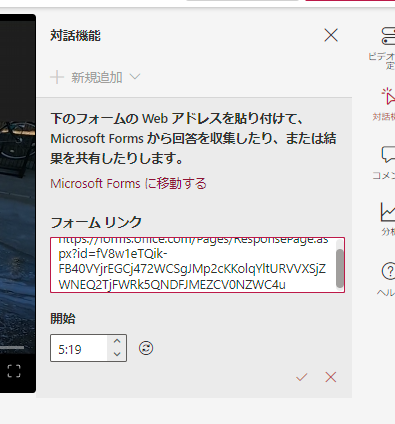
時間は貼り付けたあとに「開始」というところで1秒単位で調整もできますね。
▼すると動画のタイムライン上にフォームのアイコンが表示される
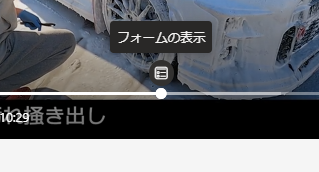
この位置でフォームが表示されますよという事です。それでOKなら、対話機能のエリアの右下の保存ボタン(チェックマーク)をクリック。
設定した後に動画を再生していると、設定した時間になった時に、
▼しっかりと動画エリアにフォームが表示されて回答できます
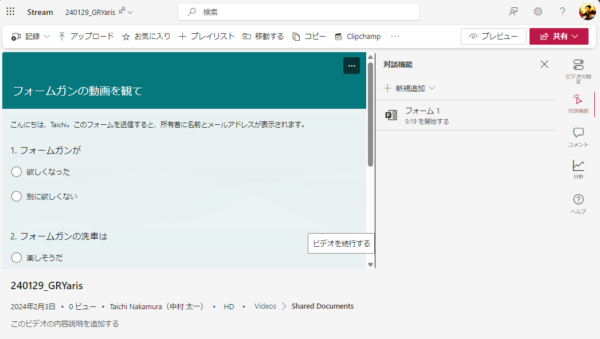
▼回答して「送信」ボタンをクリックすると、
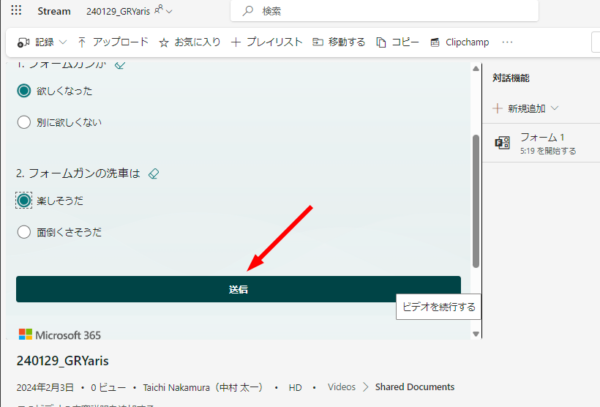
▼回答完了の画面
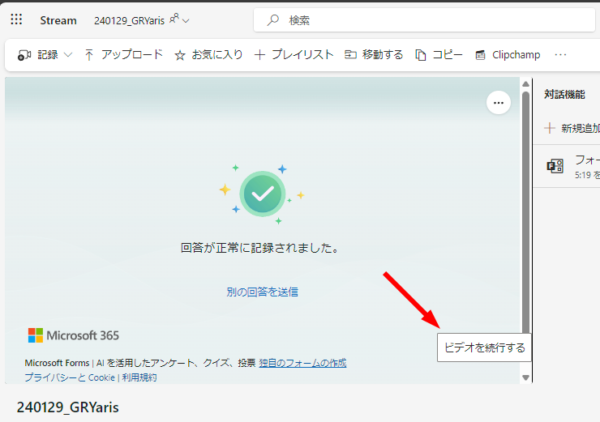
回答が終わったら動画が自動で再生されません。動画エリアの右下の「ビデオを続行する」をクリックして再生を再開します。
では、動画に閲覧の権限しかないユーザーが動画を視聴したら?
▼閲覧限定の権限のユーザー
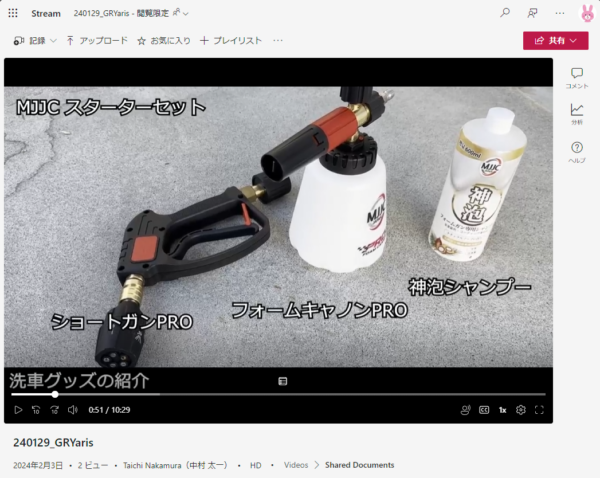
このように右のバーに「対話機能」のメニューはありませんが、動画の下のタイムラインを見るとフォームのアイコンが表示されていますね。ついでに、試しに動画を全画面表示して視聴してみました。
▼対話機能で設定した時間になると全画面でフォームが表示されます
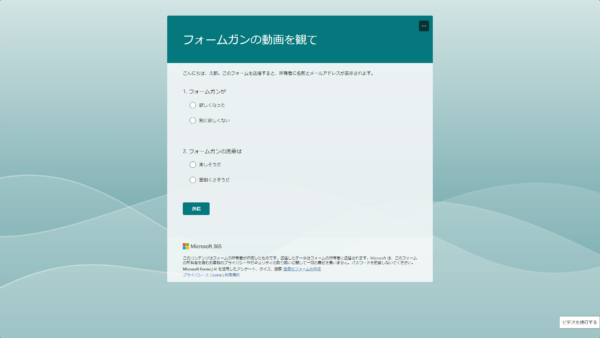
▼回答後も同じ挙動なので右下の「ビデオを続行する」をクリック
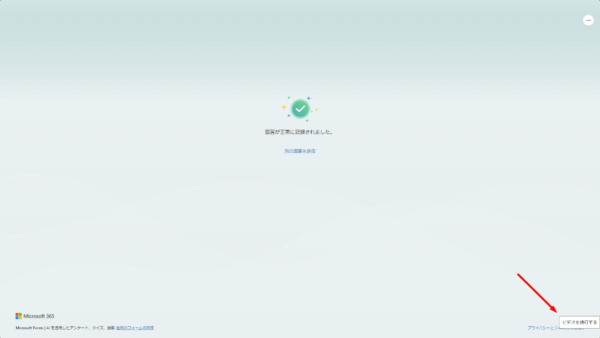
という感じです。
あ、試しに Microsoft Forms のフォームの方で回答できるユーザーを絞ってみた場合どうなるでしょうか?
▼フォームの回答できるユーザーを絞った
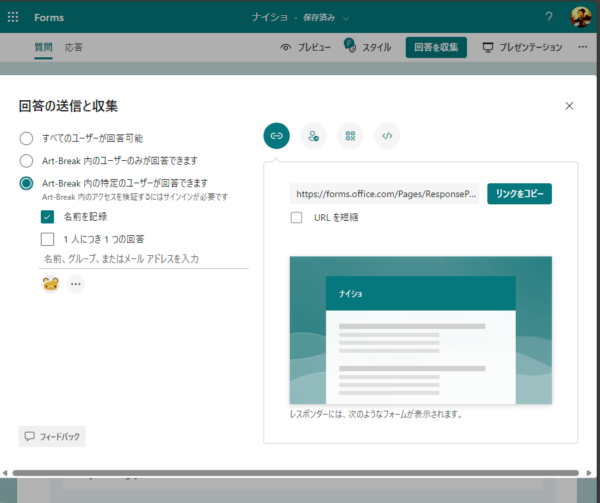
そのフォームを対話機能で設定した場合、アンケートに回答の権限がないユーザーが動画を視聴したら?
▼フォームには回答できませんでした
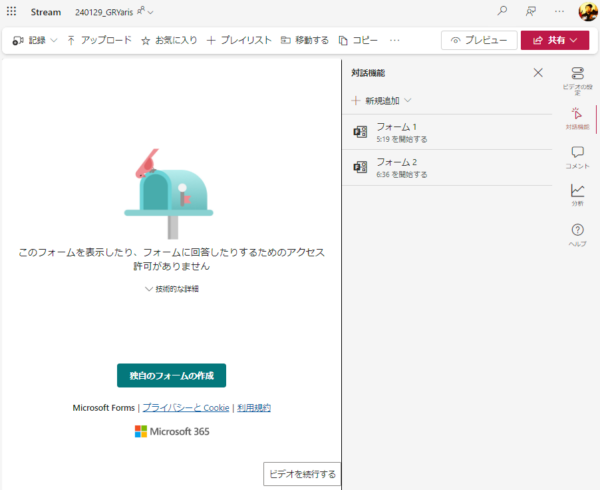
ですよね。あくまでもフォームの権限に従います。なので対話機能に設定するフォームは回答範囲をしっかり確認しましょう。
最後に気になったのが SharePoint のWebパーツとしてこの動画を埋め込んだ場合にちゃんとフォームが表示されて回答できるのか?
▼おっ、タイムラインにはフォームのアイコンが表示されます
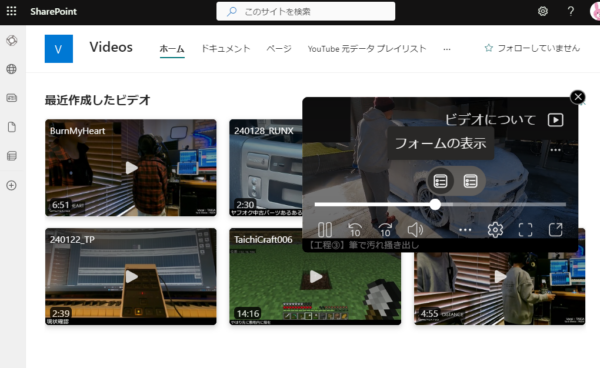
▼時間になった時
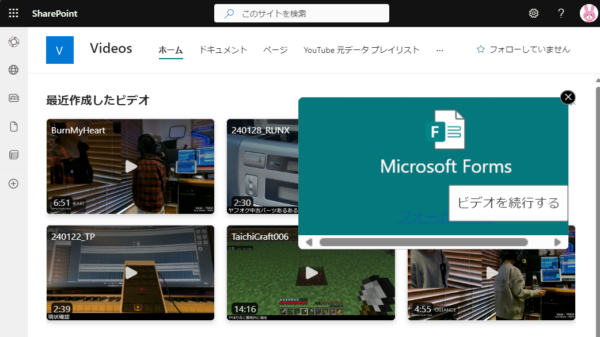
あぁ、なるほど、さすがにこの中で回答はできなさそうですね。ただUIがイケてないです。「ビデオを続行する」が大きく上から被ってしまっていますね。その下の「フォーム…」が全部読めないけど、「フォームの入力」って書かれているんです。上の Microsoft Forms のロゴやタイトルをクリックしても何も起きません。これはちょっと微妙ですね。
他にも Microsoft Stream on SharePoint の機能であるプレイリスト(実態は Microsoft Lists のリスト)内で動画を視聴した場合は?
▼プレイリストでも回答できます
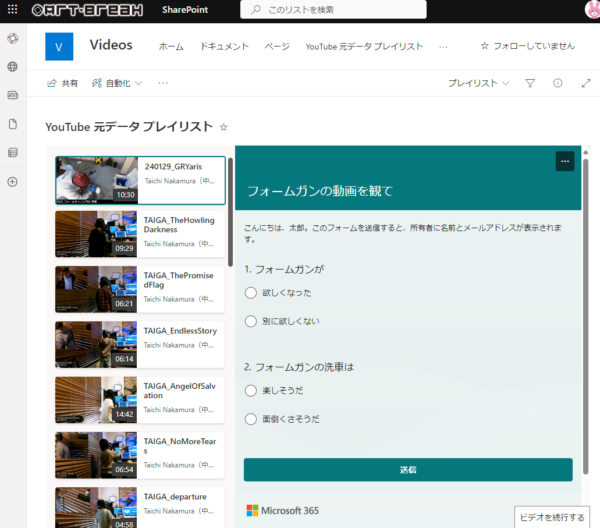
ということで、 Microsoft Stream の動画を一方的に視聴してもらうだけでなく、動画の内容の感想をアンケートで回答してもらったり、教育系動画であれば視聴した後にクイズを出題するような使い方もできるので便利ですよね。
